Android'de Uygulama İzinleri Nasıl Etkinleştirilir, Devre Dışı Bırakılır ve Yönetilir
Çeşitli / / May 16, 2022
Android telefonunuzdaki uygulamalar, size en doğru ayrıntıları sağlamak için çeşitli uygulamalara ve verilere erişim izinleri gerektirir. Ancak bazı uygulamalar, ihtiyaç duymadıkları izinleri talep ederek kişisel bilgilerinizi toplamak için bu ayrıcalığı kötüye kullanabilir. Neyse ki, tüm Android telefonlar, hangi veri uygulamalarının erişebileceğini kontrol etmenize izin verir.
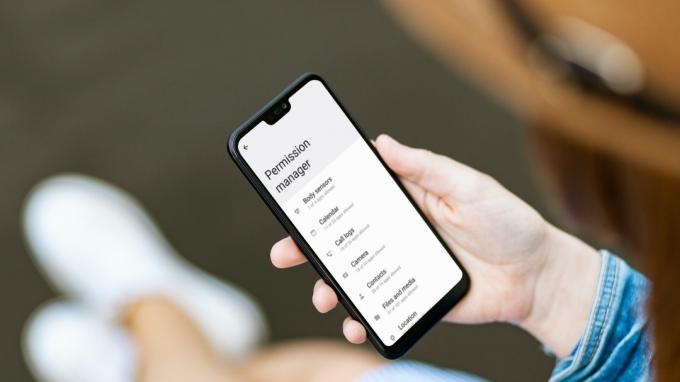
Bu gönderi, Android'de uygulama izinlerini etkinleştirmek, devre dışı bırakmak ve yönetmek için gerekli adımları paylaşacaktır. Bu gönderideki ekran görüntüleri bir Samsung telefon Android 12'yi çalıştırıyor. İlgili adımlar, tüm Android telefonlar için neredeyse aynı kalır.
Bireysel Uygulamalar için İzinler Nasıl Etkinleştirilir veya Devre Dışı Bırakılır
Herhangi bir uygulamayı ilk kez kullandığınızda sizden ilgili bilgileri ister. erişim izinleri konum, kamera, kişiler vb. Ancak, tüm bu istemleri önceden düşünmeden kabul ettiyseniz, bu izinleri daha sonra istediğiniz zaman değiştirebilirsiniz.
Bu nedenle, belirli bir uygulama için izinleri etkinleştirmek veya devre dışı bırakmak istiyorsanız, yapmanız gerekenler burada.
Aşama 1: Telefonunuzda Ayarlar uygulamasını açın ve Uygulamalar'a gidin.

Adım 2: İzinlerini değiştirmek istediğiniz uygulamayı bulmak için aşağı kaydırın ve dokunun. Alternatif olarak, bir uygulamayı hızlı bir şekilde bulmak için sağ üst köşedeki arama aracını da kullanabilirsiniz.
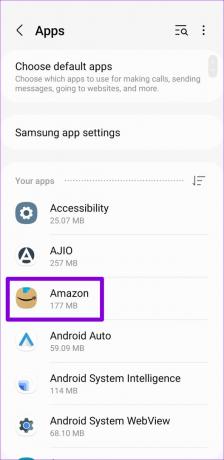
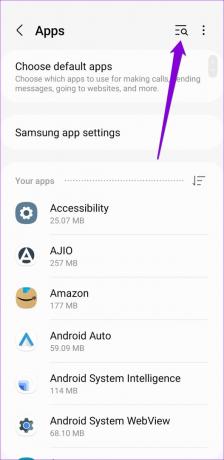
Aşama 3: Uygulama bilgisi sayfasında İzinler üzerine dokunun. İzin Verilenler ve İzin Verilmeyen bölümlerinin altında bir izin listesi bulacaksınız.
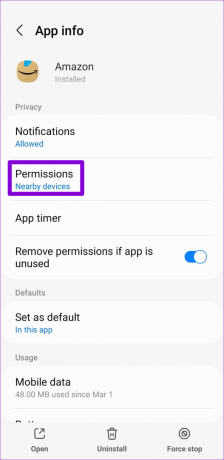
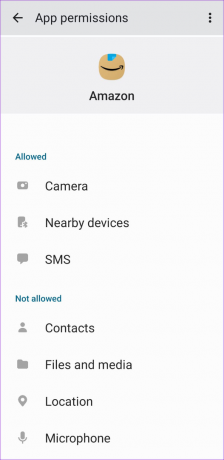
4. Adım: Her izni gözden geçirin ve uygun gördüğünüz şekilde izin verin veya vermeyin.
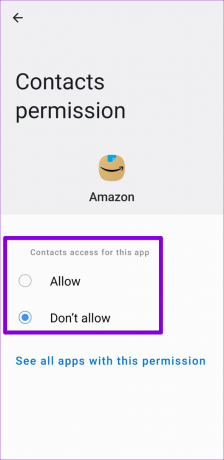
İzinleri değiştirirken elde edeceğiniz seçenekler, iznin kendisine göre değişiklik gösterecektir. Çoğu kategoride iki standart seçenek bulacaksınız – İzin Ver veya İzin Verme.
Kamera, Mikrofon ve Konum gibi izinler için "Yalnızca uygulamayı kullanırken izin ver" ve "Her zaman sor" gibi seçenekler göreceksiniz.
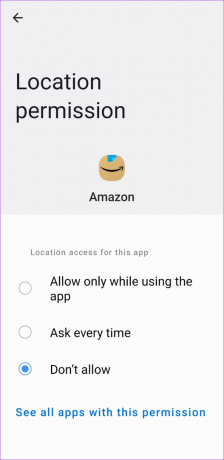
İzinlerini değiştirmek istediğiniz her uygulama için bu adımları tekrarlamanız gerekecek.
Aynı Anda Birden Fazla Uygulama İçin İzinler Nasıl Etkinleştirilir veya Devre Dışı Bırakılır
eğer arıyorsan birden fazla uygulama için özel izni yönetin Android telefonunuz aynı anda kategorilere göre uygulama izinlerini etkinleştirmenize veya devre dışı bırakmanıza da izin verir. Örneğin, arıyorsanız konumu yönet Tüm uygulamalarınız için aynı anda izinler, bu yöntem zaman kazandıracak. Telefonunuzdaki İzin yöneticisine erişmeniz gerekecek. İşte bu konuda nasıl gidebileceğiniz.
Aşama 1: Telefonunuzda Ayarlar uygulamasını açın ve Gizlilik'e dokunmak için aşağı kaydırın.

Adım 2: İzin yöneticisi üzerine dokunun.

Aşama 3: Kamera, Kişiler, Mikrofon vb. gibi çeşitli uygulama izinlerini bulacaksınız. Yapılandırmak istediğiniz izne dokunun. Gösteri amacıyla, Kişiler'e erişim iznini değiştireceğiz.
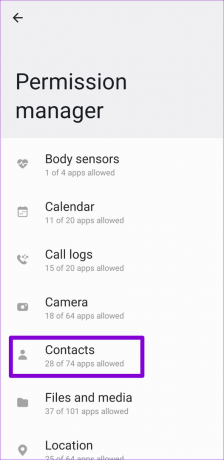
4. Adım: Erişimlerine göre kategorilere ayrılmış uygulamaların bir listesini bulacaksınız. Kişiler'i kullanma iznine hızlı bir şekilde izin vermek veya vermemek için her uygulamayı gözden geçirin.
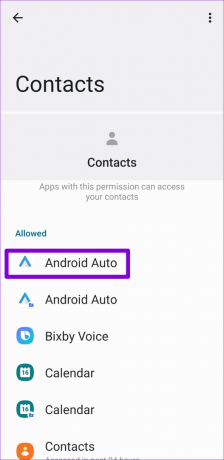
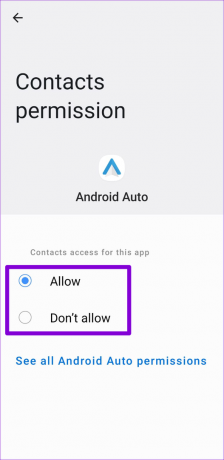
Benzer şekilde, aynı anda birden fazla uygulama için kamera, mikrofon ve diğer izinleri yönetmek için yukarıdaki adımları tekrarlayabilirsiniz.
Bonus: Kullanılmayan Uygulamalar İçin İzinleri Otomatik Olarak İptal Etme
Az önce öğrendiğimiz gibi, Android'de uygulama izinlerini yönetmek nispeten kolaydır. Ek olarak, Android telefonunuz, aşağıdakiler için uygulama izinlerini iptal etmenize de olanak tanır. bir süredir kullanmadığınız uygulamalar. Bir uygulamayı sık kullanmıyorsanız ve hassas bilgilere erişmesini engellemek istiyorsanız bu kullanışlı olabilir. Bunu nasıl etkinleştirebileceğiniz aşağıda açıklanmıştır.
Not: Bu seçenek yalnızca Android 11 veya sonraki sürümlerde çalışan telefonlarda kullanılabilir.
Aşama 1: Telefonunuzda Ayarlar uygulamasını açın ve Uygulamalar'a dokunmak için aşağı kaydırın.

Adım 2: Uzun süre hareketsiz kaldıktan sonra iznini iptal etmek istediğiniz uygulamaya dokunun. Uygulama bilgileri sayfasında, "Uygulama kullanılmıyorsa izni kaldır"ın yanındaki anahtarı etkinleştirin.

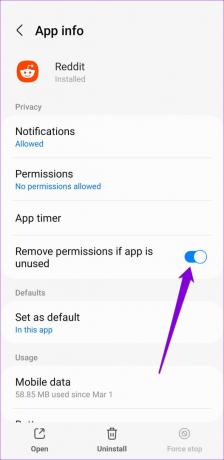
Etkinleştirdikten sonra, birkaç ay boyunca kullanmazsanız telefonunuzdaki Android işletim sistemi ilgili uygulama izinlerini otomatik olarak iptal eder. Bununla birlikte, bunu tahmin etmek veya ayarlamak için belirli bir zaman yoktur. Neyse ki, Android bu olduğunda bir bildirim gönderir.
Ne yazık ki, bu ayarı tüm uygulamalar için aynı anda uygulamanın bir yolu yok. Bu nedenle, bu adımları her uygulama için ayrı ayrı tekrarlamanız gerekecek. Düzenli olarak kullanmadığınız veya kullandığınız uygulamalar için bu seçeneği etkinleştirmenizi öneririz. yan yüklü bilinmeyen kaynaklardan
Dikkatli tutun
Google, her Android güncellemesiyle uygulama izinlerini yönetmeyi kesinlikle kolaylaştırdı. Hareketsizlikten sonra uygulama izinlerini otomatik olarak iptal etme seçeneği iyi bir durumdur. Bu izinleri çok sık doğrulamanız gerekmese de, sürecin ne kadar kolay olduğunu görmek güzel.
Son güncelleme 16 Mayıs 2022
Yukarıdaki makale, Guiding Tech'i desteklemeye yardımcı olan bağlı kuruluş bağlantıları içerebilir. Ancak, editoryal bütünlüğümüzü etkilemez. İçerik tarafsız ve özgün kalır.

Tarafından yazılmıştır
Pankil, mesleğine EOTO.tech'te yazar olarak başlayan bir İnşaat Mühendisidir. Kısa süre önce Guiding Tech'e Android, iOS, Windows ve Web için nasıl yapılır, açıklayıcılar, satın alma kılavuzları, ipuçları ve püf noktalarını ele almak için serbest yazar olarak katıldı.



